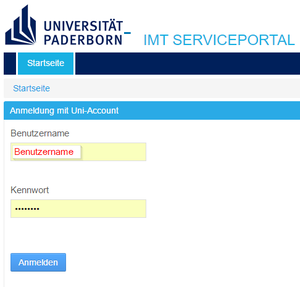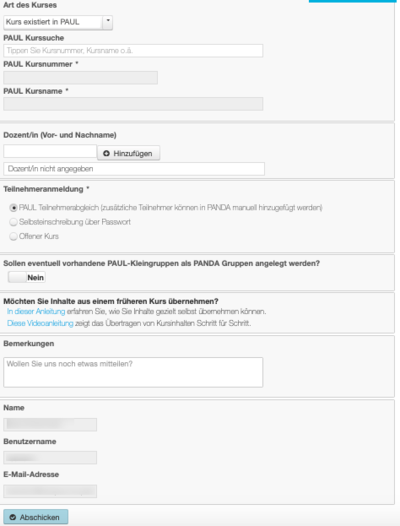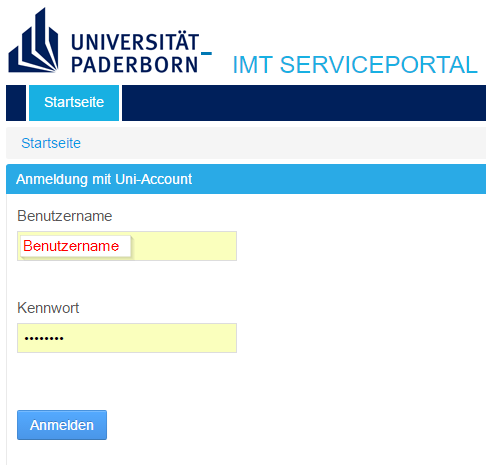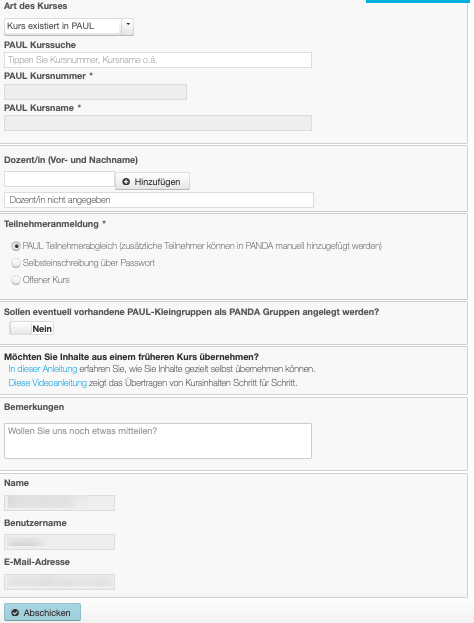| Zeile 23: | Zeile 23: | ||
Nach dem Aufruf des Webformulars über die Startseite von KoaLA-NG oder folgendem Link ([https://serviceportal.uni-paderborn.de/web/portal/koala-ng/request Zum Webformular]), müssen Sie sich mit Ihrem Uni-Account anmelden. | Nach dem Aufruf des Webformulars über die Startseite von KoaLA-NG oder folgendem Link ([https://serviceportal.uni-paderborn.de/web/portal/koala-ng/request Zum Webformular]), müssen Sie sich mit Ihrem Uni-Account anmelden. | ||
| − | : | + | : Anmeldung mit Uni-Account |
| − | |||
<br clear=all> | <br clear=all> | ||
Version vom 17. Februar 2017, 07:31 Uhr
| Anleitung | |
|---|---|
| Informationen | |
| Betriebssystem | Alle |
| Service | keine |
| Interessant für | Angestellte, Studierende und Gäste |
| HilfeWiki des ZIM der Uni Paderborn | |
This article is only a draft. Information provided here is most possibly incomplete and/or imprecise. Feel free to help us by expanding it. |
Diese Anleitung widmet sich der ANmeldung neuer Kurse bei KoaLA-NGund welche Möglichkeiten Ihnen dabei offen stehen.
Welche Möglichkeiten stehen zur Verfügung[Bearbeiten | Quelltext bearbeiten]
- Webformular (Klick & Los)
Webformular: geführte Anmeldung[Bearbeiten | Quelltext bearbeiten]
Im Webformular wird automatisch alles für die Erstellung Notwendige abgefragt. Dadurch werden Rückfragen auf ein Minimum begrenzt. Zudem haben Sie die Möglichkeit in PAUL eingetragene Kurse direkt auszuwählen.
Wir sind bestrebt diese Anmeldungsart so einfach und bequem wie möglich zu gestalten. Für Feedback sind wir deshalb sehr dankbar. Dann können wir das Formular für kommende Semester weiter verbessern.
Aufruf & Anmeldung[Bearbeiten | Quelltext bearbeiten]
Nach dem Aufruf des Webformulars über die Startseite von KoaLA-NG oder folgendem Link (Zum Webformular), müssen Sie sich mit Ihrem Uni-Account anmelden.
- Anmeldung mit Uni-Account
Art des Kurses[Bearbeiten | Quelltext bearbeiten]
- Standard: Kurs existiert in PAUL
- Kurs ist nicht in PAUL. Bitte EXTra-Kurs erstellen!
Kurs existiert in PAUL[Bearbeiten | Quelltext bearbeiten]
- PAUL Kurssuche:: Geben Sie hier die PAUL-Nummer (L.xxx.YYYYY/K.yyy.ZZZZZ) oder Teile davon an!
- Sie erhalten eine Liste mit Treffern, aus der Sie den gewünschten Kurs per Mausklick auswählen können.
- Nach der Auswahl zeigen die Felder PAUL Kursnummer und PAUL Kursname Ihre Wahl an.
- Außerdem werden in PAUL vermerkte Mitarbeiter des Kurses unter Dozenten angezeigt.
- Selbstverständlich können Sie erneut suchen und die Angabe ändern, sollten Sie sich verklickt haben.
- Tipp: Die letzte 4-5 Ziffern der PAUL-Nummer eignen sich sehr gut für diese Suche.
Kurs existiert NICHT in PAUL[Bearbeiten | Quelltext bearbeiten]
- Kursname: Geben Sie den gewünschten Kursnamen ein!
- Wir vergeben automatisch eine EXTra-Nummer für Ihren Kurs (Z.EXT.YYYYY) unter der er in dem Semesterbereich zu finden ist.
- Teilnehmer können Kurse anhand der Nummer, dem Namen oder dem Dozenten finden
Dozenten (Vor- und Nachname)[Bearbeiten | Quelltext bearbeiten]
- Dozent/in: Geben Sie die Namen der DozentInnen und DozentenassistentInnen des Kurses an!
- Sofern Die- oder Derjenige sich schon einmal bei KoaLA-NG angemeldet hat, fügen wir Sie dem Kurs direkt hinzu
- Bereits eingetragene Personen können weitere Mitarbeiter eintragen
- In vielen Fällen hilft uns der Benutzername oder die Uni-E-Mail-Adresse der Person sehr weiter
- Dozentenassistent/in: Diese Rolle besitzt dich gleichen Rechte wie der Dozent im Kurs taucht aber nicht in den Kurslisten auf. Ideal für Mitarbeiter, Tutoren und andere HelferInnen.
Teilnehmeranmeldung[Bearbeiten | Quelltext bearbeiten]
Wählen Sie die Methode mit der Teilnehmer in Ihren Kurs kommen.
- PAUL-Teilnehmerabgleich: Es werden einmal täglich die in PAUL angemeldeten Teilnehmer in den Kurs übertragen.
- Hinweis: Sie können aktuell keine über diese Methode hinzugefügte Methode Teilnehmer entfernen. Falls Sie das möchten, wenden Sie sich bitte an uns für eine Lösung (imt@upb.de).
- Selbsteinschreibung über Passwort: Geben Sie bitte noch ein gewünschtes Passwort an! Mit Hilfe des Passwortes müssen die Teilnehmer sich selbst beim Kurs anmleden.
- Offener Kurs: Alle KoaLA-NG Nutzer können sich in dem Kurs eintragen.
Bemerkungen[Bearbeiten | Quelltext bearbeiten]
Hier können Sie weitere Bemerkungen und Wünsche angeben. Darunter Fallen auch besondere Wünsche für den PAUL-Abgleich (Teilnehmer mehrerer PAUL-Kurse in einen KoaLA-NG-Kurs, usw.).
- Größere Fragen/Wünsche bitte als E-Mail an imt@upb.de oder wenden Sie sich an die Hotline 05251/60-5544!
Umfrage (optional)[Bearbeiten | Quelltext bearbeiten]
In dieser Sektion führen Umfragen durch, um ein bild von den Nutzungswünschen zu erhalten. Sie helfen uns mit Ihrer Antwort einzuschätzen, worauf wir zukünftig besonders achten sollen.
Antragssteller (fest)[Bearbeiten | Quelltext bearbeiten]
Sie erhalten auch eine automatische Benachrichtigung per E-Mail nach Abschicken des Formulars und eine Bestätigung sobald der Kurs eingerichtet ist. Sie können weitere Fragen als Antwort auf diese E-Mail senden, solange Sie dabei die Ticketnummer im Betreff stehen lassen, wissen wir direkt auf welche Anfrage Sie sich beziehen.
E-Mail: Vollständige Angaben[Bearbeiten | Quelltext bearbeiten]
Sie können uns Ihre Kursanmeldung natürlich auch Klassisch per E-Mail an imt@upb.de zukommen lassen.
Notwendige Angaben[Bearbeiten | Quelltext bearbeiten]
In Diesem Fall benötigen wir zu den Kursen folgende Informationen:
- Name des Kurses
- PAUL-Nummer (soweit vorhanden)
- Dozent (Benutzername, soweit bekannt)
- Anmeldeart
- PAUL-Abgleich
- Selbsteinschreibung mit Passwort
- Das gewünschte Passwort
- Offener Kurs
Optional[Bearbeiten | Quelltext bearbeiten]
- Weitere Mitarbeiter (Benutzernamen)
- Ob diese als Dozentenassistenten eingetragen werden sollen